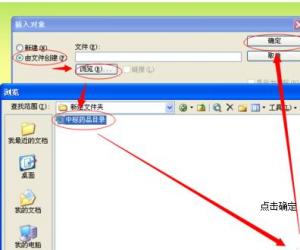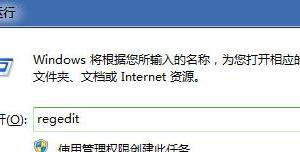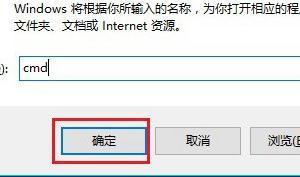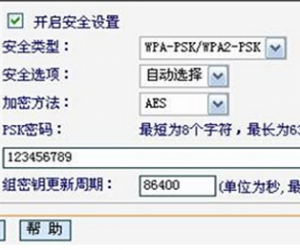win10提醒自动更新怎么关 win10自动更新提醒关闭方式
发布时间:2016-08-01 14:52:30作者:知识屋
win10提醒自动更新怎么关 win10自动更新提醒关闭方式,我们一起跟随小编来看看win10到底如何关闭自动更新!
首先学习啦小编要跟大家说说由于Win10关闭自动更新变得更为隐藏,很多用户都找不到Win10系统的Windows Update在哪,因而无法关闭自动。今天,学习啦小编为大家分享下Win10正式版关闭自动更新方法,具体步骤如下:

1、首先使用 Win + R 组合快捷键打开运行对话框,然后键入命名:services.msc 完成后,点击确定或者按回车键进入,如图。
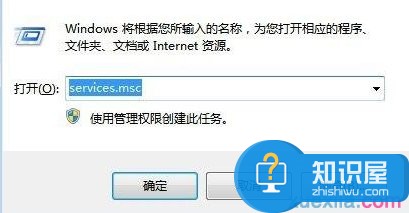
2、打开本地服务之后,然后找到Windows Update服务项,双击打开。然后将启动类型选择为“禁止”,并点击下面的“停止”完成后,点击下方的“确定”保存就可以了,如图。
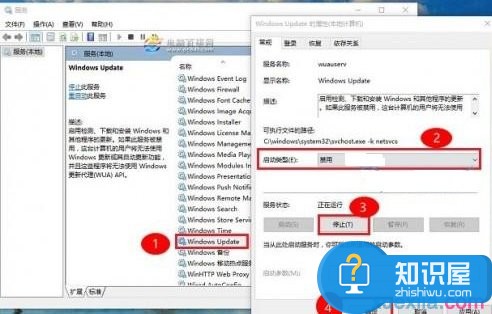
Windows Update在哪?Win10自动更新怎么关闭?
学习啦小编告诉大家一个信息就是:Win10正式版已经无法在电脑设置或者控制面板中直接找到Windows Update更新设置了,如果要关闭Windows Update自动更新,只能再服务中,禁用该服务来达到目的。
知识阅读
软件推荐
更多 >-
1
 一寸照片的尺寸是多少像素?一寸照片规格排版教程
一寸照片的尺寸是多少像素?一寸照片规格排版教程2016-05-30
-
2
新浪秒拍视频怎么下载?秒拍视频下载的方法教程
-
3
监控怎么安装?网络监控摄像头安装图文教程
-
4
电脑待机时间怎么设置 电脑没多久就进入待机状态
-
5
农行网银K宝密码忘了怎么办?农行网银K宝密码忘了的解决方法
-
6
手机淘宝怎么修改评价 手机淘宝修改评价方法
-
7
支付宝钱包、微信和手机QQ红包怎么用?为手机充话费、淘宝购物、买电影票
-
8
不认识的字怎么查,教你怎样查不认识的字
-
9
如何用QQ音乐下载歌到内存卡里面
-
10
2015年度哪款浏览器好用? 2015年上半年浏览器评测排行榜!